この度、とてもありがたいことにKTC様より提供を頂いて、事務作業やブラウジングに使う目線から、H32T13を実機レビュー致します。
筆者はモニターに多少は興味があり、メインモニターにするなら適した解像度の32インチがちょうどいいぐらいだなあと確信を得ていました。
故に32インチのQHDモニターが欲しいと思っていてAmazon等で見漁っていたのですがたぶん数ヶ月ぐらいまでは32インチQHDってやすいものでも3万円以上が相場で、それより安く買うなら中古、といった感じだったはずです。
しかし、最近になってから、格安メーカーが2万円台半ばぐらいの32インチQHDを出してきました。
それから色々あって提供をもらえることになりました。
なお、ところどころ筆者所有の32インチWQHDモニターである2019年4月発売のHP Pavilion 32 QHDとも比較しながら、オフィス用途を中心に使用感を調べていきます、ゲームの使用感はほぼ調べていませんのであしからず。
なお、この度割引クーポンを頂いております。期間が結構長めですね。
8%割引コード:08KTCSHG
(開始日:2024-10-22 01:00JST 終了日 : 2024-12-31 3:59JST)
提供に至った経緯(重要度・低)
筆者はメインPCの1つをM1 Macbook AirからM4 Mac miniに置き換えようとしています。
現在、筆者のメインPCのディスプレイの構成は43インチテレビ+M1 MBAの13インチディスプレイという形を取っていて、1画面で非常に広い作業領域を確保できるのですが、動画編集などでは若干使いづらい印象がありました。
確かに43インチという画面の大きさというのは、マルチタスクに非常に優秀で、インプットとアウトプットを並行して行うのに極めて有用です。
ただし、動画編集のような1つの大画面が必要なタスクだと、全画面表示において43インチは大きすぎて逆に使いづらいですし、全画面表示にしないとそれはそれで余ってしまいます。うまく説明することが難しいのですが、32インチ程度のモニターが動画編集には向くのではないかという所感です。
それに買い替え先の世亭のM4 Mac miniはデュアルディスプレイに対応していることが濃厚であるため、32インチ+21-27インチ構成にしようとしており、32インチのモニターがほしいとこいねがっておりました。
そのような折にたまたまKTCさんがレビュワーを募集しているようなツイートをされていたため、こちらから連絡をしていたところ、なんとKTCさんにレビューを依頼されることになりました!
感謝感激雨あられでございます。
各種スペック
| 型番 | H32T13 |
| メーカー | KTC |
| 解像度 | 2560*1440 |
| 解像度別名 | WQHD、1440P等 |
| ディスプレイ種類 | IPS |
| 画面サイズ | 32インチ |
| リフレッシュレート | 100HZ |
| 端子 | HDMI2.0*2 |
| DP1.4 | |
| 3.5mm及び電源 | |
| 電源内蔵? | No |
| ACアダプター | 12W4.5A |
| 特記事項 | VESA対応(100*100 |
| フリッカーレス機能など |
なお、本体重量についてKTCさんに確認したところと台座込みで約6.3kg、台座無しで5.3kgとのことです。ちなみに、HP Pavilion 32 QHDは台座込みで8.9kg、台座を除くと7.12kgとなるようです。
H32T13は電源が内蔵されていないのもありますが、HP Pavilion 32 QHDに比してかなり軽量ですね。
なお、比較のためにHP Pavilion 32 QHDのリンクも貼っておきます。
また、モニターアームなどを用いて縦置きできるか聞いたところ、「H32T13はVESA対応なのでモニターアームなどを使って垂直に設置できる」とのことでした。
開封
箱など
箱はかなり巨大です。120cm×40cm程度の撮影スペースがかなり逼迫しています。
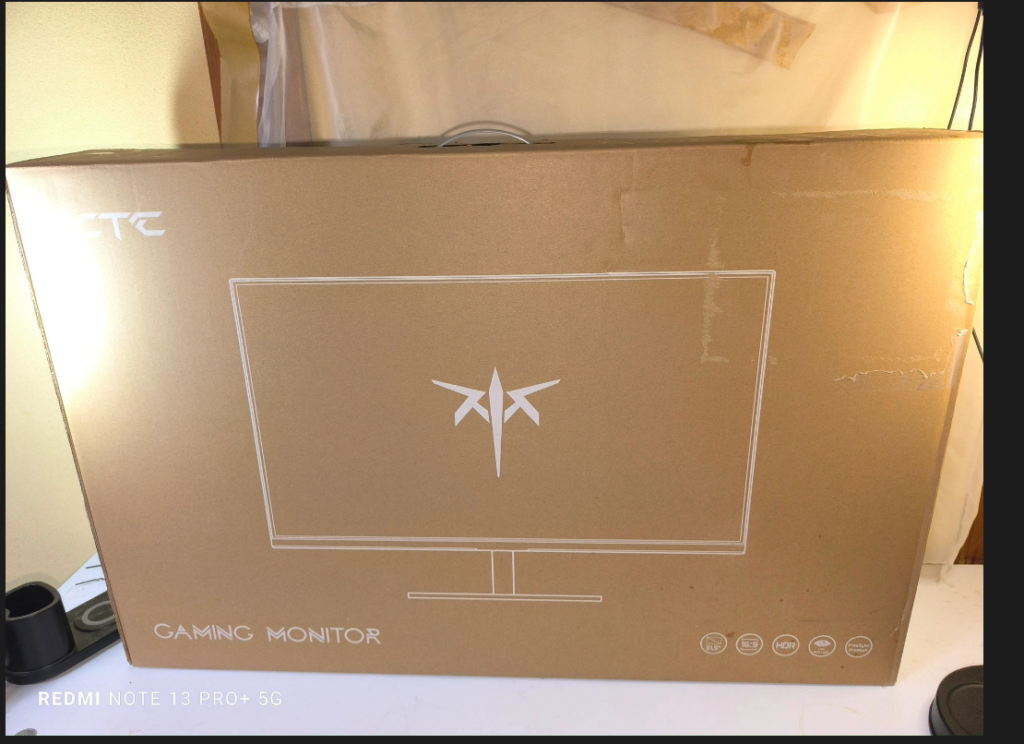

付属品として、台座や電源アダプタやACアダプタ、HDMI端子や説明書などが入っていました。

組み立てで少し困ったのがネジについての説明がないことです。
4つのネジが付属しますが、どれをどの箇所に使うかの説明が説明書にありませんでした。

なお、筆者は2本の同じネジを台座とモニターの接合に使い、平ネジを台座の接地部分の接合に使い、残った一つを残った一箇所に使いました。
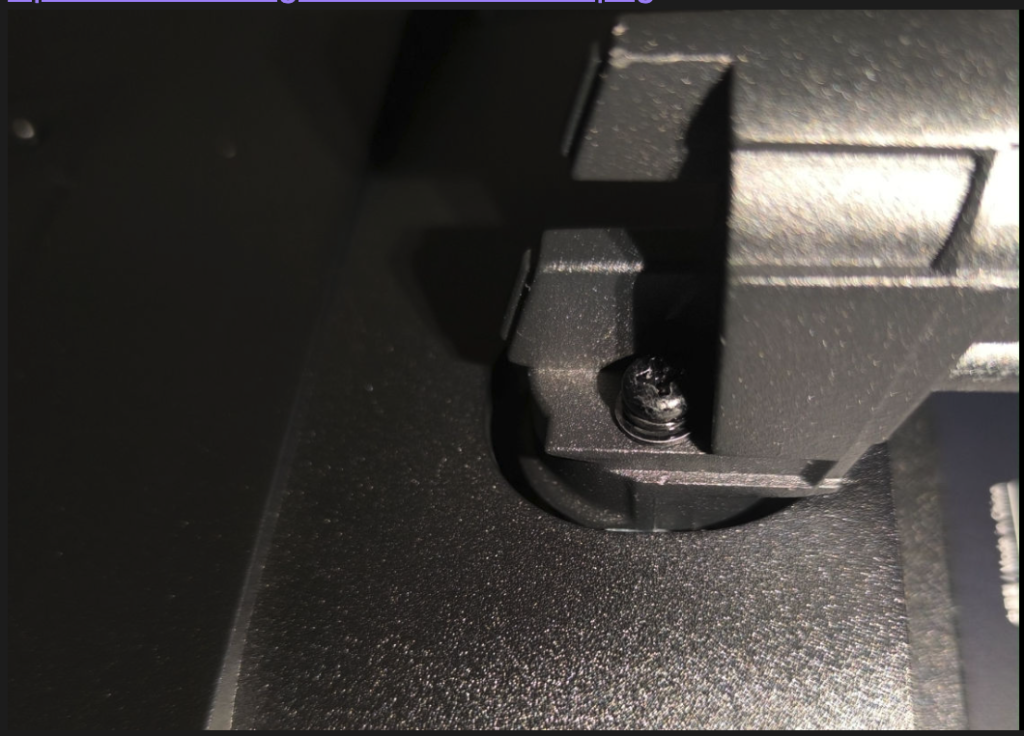

電源について

電源ケーブルは3ピンコンセントで、3ピンソケットメスに指すタイプです。普通のコンセントには刺さらないので、アースを気にしなければ、このような変換するコンセントやタップを買ったほうがいいかもしれません。
補足、電源についてはKTCさんに連絡することで2ピンタイプを送ってもらえるようです。
また、別の3ピンソケットメスタイプの電源ケーブルを流用しても良いかと思います。


ACアダプタはこんな感じ。PSEはUL Japanとなどと、ちゃんと記載があるようです。
中華メーカーさんの中にはPSEマークが明らかに怪しいところもあるので、ここは好感を持てるポイントですね。また、12V4.5Aの54Wとなっています。
外観について
外観を見ていきます。

VESAマウントは100×100となっています。

OSDボタンです。これを上下左右に倒したり、そのまま押したりして操作します。
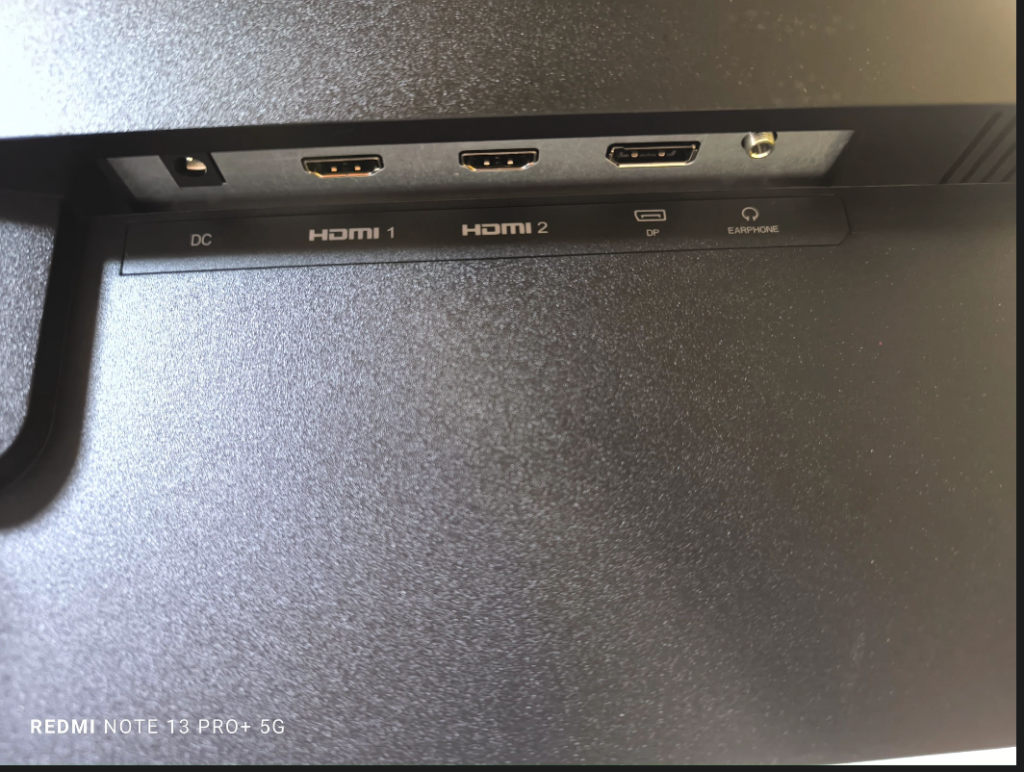
端子類はこんな感じ。
DPにもHDMIにも対応している一方で、ハブ機能や給電機能はありません。


起動するとエンブレムが表示されます。
消費電力は?ざっくりテスト!
W数はHP Pavilion 32 QHDと H32T13とでほぼ差はない結果に。
同じようなWindows11の画面を映し、HP Pavilion 32 QHDとH32T13とでW数を比較します。
新しいモニターであればW数に差があるはず…と思っていました。
なお、あくまでも同じような画面を写しているだけで、細かい設定も揃えていないのであくまでもざっくりとした比較であることをご理解いただければと思います。
また、消費電力の測定ではSwitchBotのスマートプラグミニの同一個体をつかっています。
※
まず、HP Pavilion 32 QHDはWindowsの画面を映すと35W程度となりました。
また、それと同じような映りになるような画面を H32T13に映すと35Wに…あれっ?ほぼW数が変わらない結果となりました。
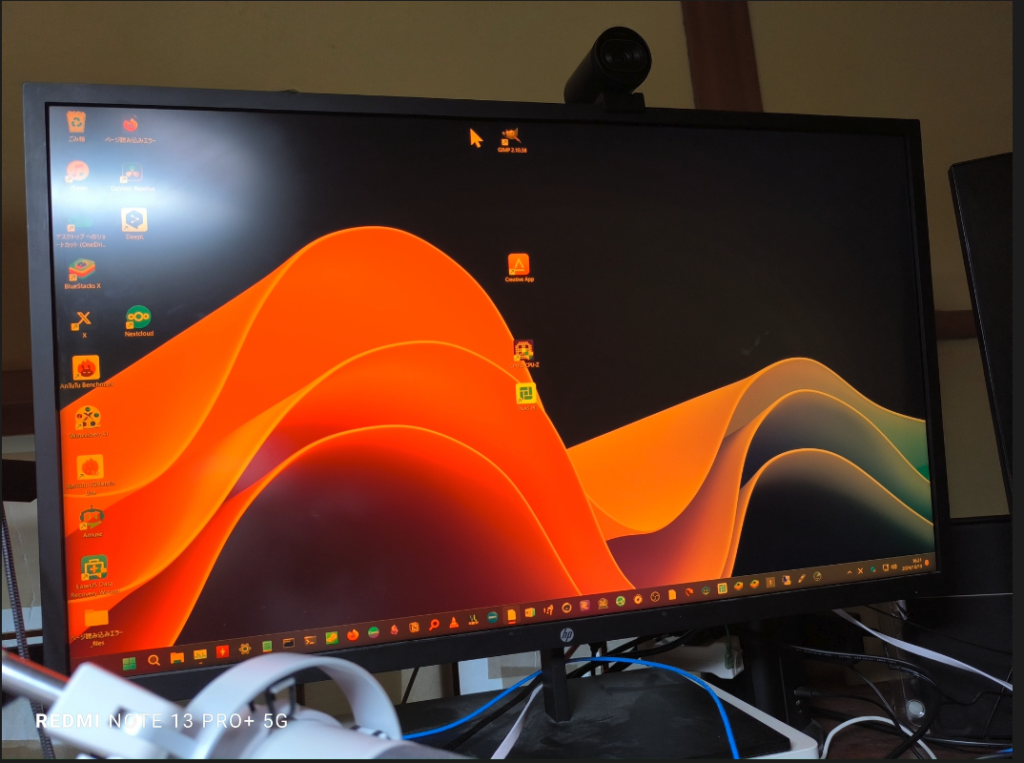
まず、HP Pavilion 32 QHDはWindowsの画面を映すと35W程度となりました。
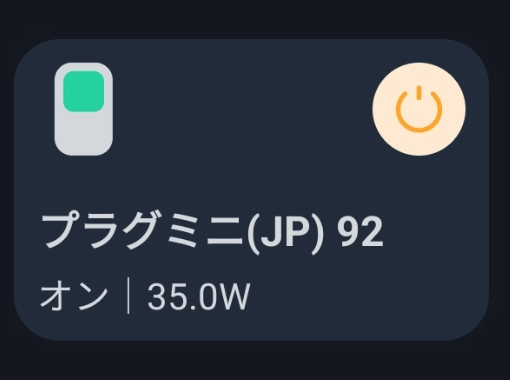
また、それと同じような映りになるような画面を H32T13に映すと35Wに…あれっ?ほぼW数が変わらない結果となりました。
省電力設定もあるにはあるものの、かなり画面が暗くなってしまう。
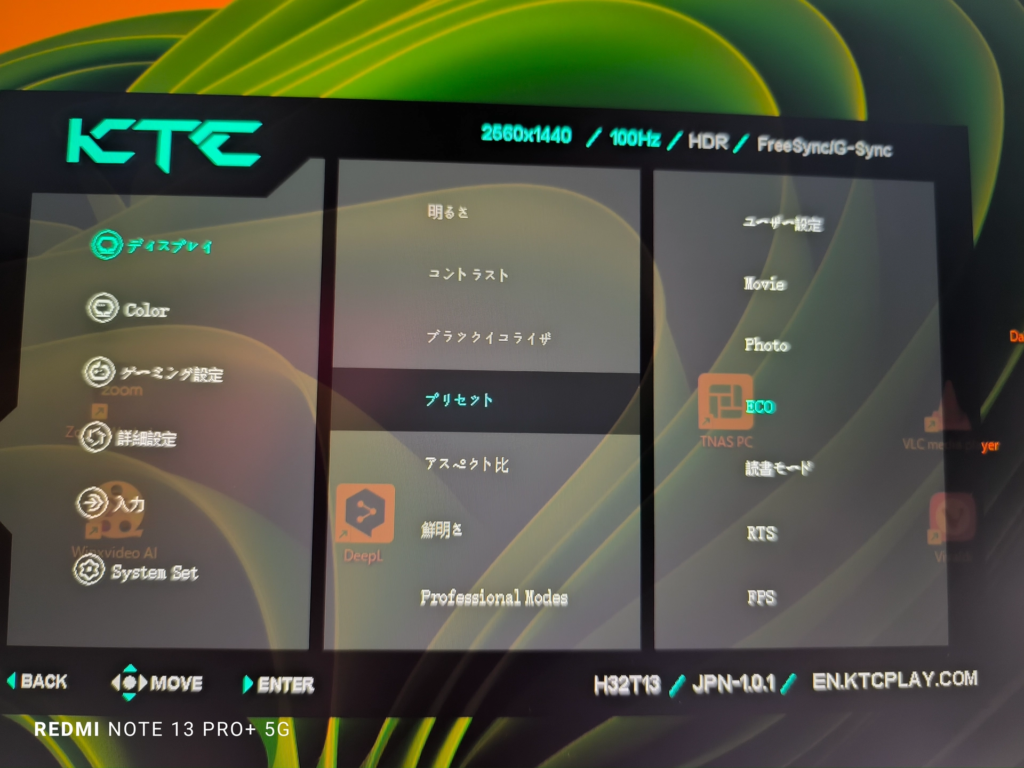
設定のプリセットで省電力設定もあるものの、明るさの値が100最大の20になってしまい、かなり暗くなってしまい、作業環境の明るさ次第ではかなり見づらくなります。
とはいえ、W数はかなり節減でき、16W程度まで抑えることができます。

事務作業に使える?ブログを執筆してみた。
一応H32T13の立ち位置としては、ゲーミングモニターというよりかは事務作業やブラウジングといった用途向けのオフィスモニターだと思います。
そこで、普通にオフィス用途として使えるかを調べてみました。
筆者は以下のような用途で以下のようなウィンドウを表示しながら作業をしてみました。
- 当記事の執筆用にObsidian(ローカル同期対応のマークダウンエディタ。
- immichから画像を貼り付けるためのFirefox
- 情報収集のためのTwitterを見るためのFirefox
- 画面に彩りを加えるためのタスクマネージャー
- 仕事してる感を出すためのシステム設定
実際の使用感としては当然といえば当然なのですが、普通に使えていますね。
32インチとシングルタスクには十分な作業領域で、かといって複数のウィンドウを移すのにも十分使えることでしょう。
また、広すぎないため、サブディスプレイの追加もしやすいことと思います。
その他各種テストや使用感
iPadを接続してみた。

iPadを接続できるかも試し、接続できることを確認しています。

設定について
OSDボタンを操作して色々と設定ができます。
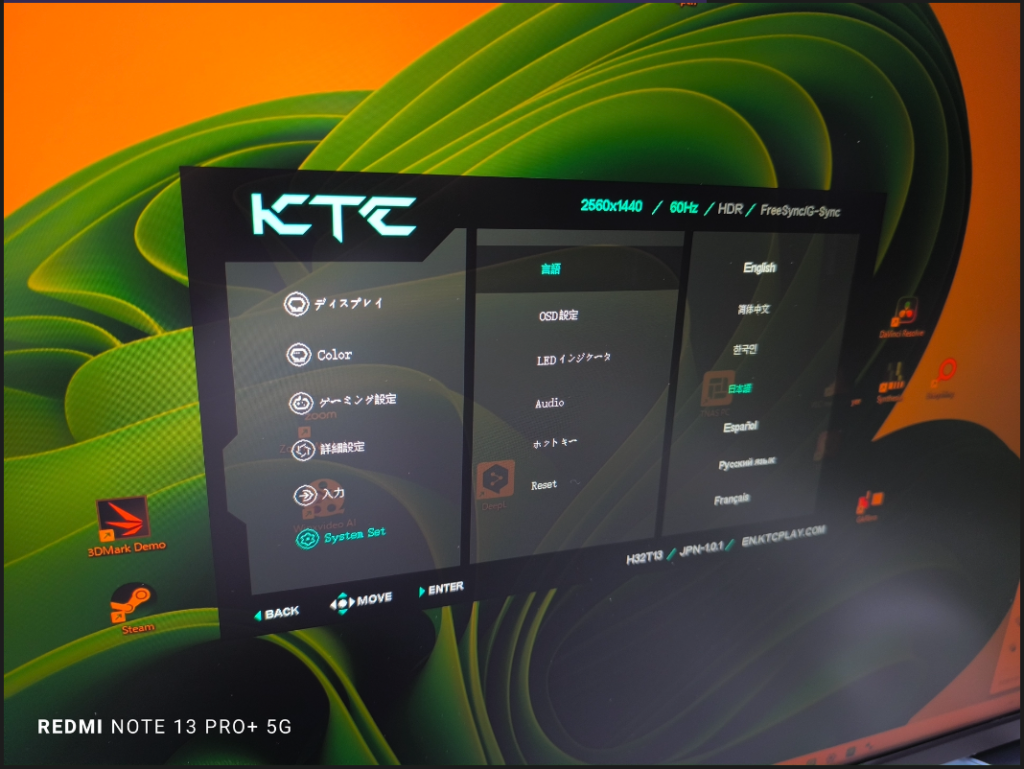
3.5mmのオーディオ端子について
まず一般論として、PCとイヤホンやスピーカーなどのオーディオ機器を繋ぐ場合、より高音質を求めるのならDACを使うのが一般的らしいです。
今回のようにPCに繋いだモニターの3.5MMから聞くのはあまり好ましくないという印象があります。
そのため、この項は念の為音質がいいかどうか確認したに過ぎませんのでご了承ください。H32T13は若干ノイズが乗る印象でしたが、筆者所有の他のモニターにもノイズが乗るものは多いです。
Windows11でYoutubeを再生し端子を経由してXDOBOのポータブルスピーカーにつないで音を確認しました。
確認に使った音源はKing Gnu「SPECIALZ」こっちのけんと「もういいよ」SOUL'd OUT「TONGUE TE TONGUE」サカナクション「怪獣」で、あまりノイズなどはなさそうでした。
しかし、中華イヤホンのKZ ZSN Pro Xを接続して聞いてみると、かなりホワイトノイズやピーという機械的な音が乗ってしまうのが素人目にもわかります。
100HZは出ているのかについて
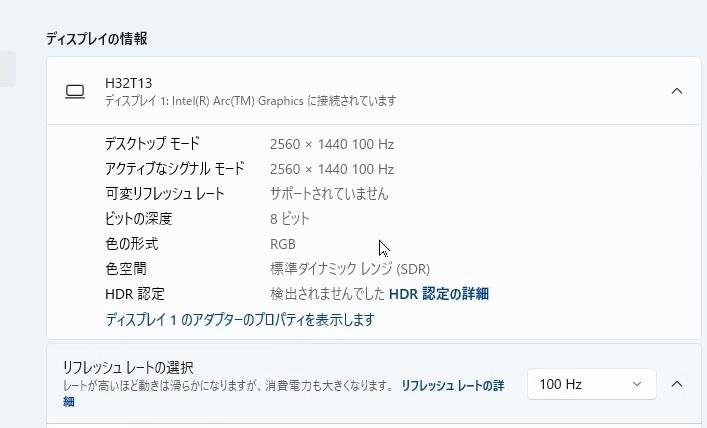
Minisforum X7 TiのDPと接続したところ、ちゃんと2560×1440、100HZで接続できたことを確認しました。
エッジの太さについて。
本体の縁の他に映らないポイントが有るため、商品ページなどにくらべて若干エッジが太いです。
ただ、5mm程度ですし、そこまで気にならない可能性もあります。
メリット
- WQHD解像度の32インチと事務作業には最適(と筆者は考えています。)
- 2024/10/19時点で最高クラスの値段の安さ
- VESAに対応
- ノングレアで、結構映り込みが抑えられている
- 2019年のモニターより、軽量化されている
いくつかのメリットについて、深堀りしていきます。
現時点で値段が優れていること
(記事執筆時点ではセールということもあり、QHD32インチで2万円程度のモニターが販売されているのでそれはそれですごいことでもありますが、)H32T13のQHD32インチ100HZで2.5万円程度という価格設定は最高クラスの安さといって差し支えないでしょう。
数か月前までQHD32インチモニターを新品で買おうと思ったら3万円以上出さないといけなかったのがまるで嘘のようです。
一応他のメーカーも出してはいますが、フラットではなく曲面だったりするので、H32T13も十分選択肢になってきます。
ノングレアで、結構映り込みが抑えられている
ノングレアモニターとなっていて、映り込みが抑えられています。
また、筆者としてもノングレアモニターは色々使っているのですが、たとえばHPのPavilionなどだと若干映り込みがあるので、真正面から撮影するのがあれだったりします。
一方でH32T13はPavilionより映り込みが抑えられているので、気軽に直撮りできます。
デメリット
- 中華メーカーが懸念点かもしれない?
- リフレッシュレートは100HZなどなので、リフレッシュレートなどを求めるゲームなどには向かない可能性がある。
KTCは中華メーカーである。
気にする人は気にするかもしれないということで、念の為デメリットの一つに数えていますが、KTCは深圳KTC科技有限公司というらしい中国メーカーです。
中華製のモニターなので、3年保証の内実であったり、すぐ壊れてしまうのではないか?ということが懸念点になるでしょう。これに関してはもう少し時間を置かないと同7日がわからないところですね。
ただ、やはりモニターメーカーとして名高いD社やL社などに比べると信頼感では劣るかもしれないということをデメリットに数えさせていただきました。
その他のポイント
- 湾曲モニターも販売されている
- 2019年のモニターと消費電力がさほどかわらなかった
- USBハブや給電の機能はない
- 電源を内蔵していない
- 3年保証
湾曲モニターもあるが…?
32インチは大画面とも言えるため、湾曲モニターとしてスペースを節約するなどしたほうがいいという意見もあります。
また、湾曲モニターのほうが見やすいという意見もあります。
それに値段が比較的抑えられている湾曲モニターも最近では増えています。
ただ、モニターの真正面でないと曲面は見づらいため、例えば筆者のように複数のPCを同時に操作したりするような場合は、フラットなモニターのほうが使いやすい可能性があります。
また、複数人がモニターを見るような場合もフラットなモニターのほうが使いやすいそうです。
それと、モニターの上の側面になんらかの物を置きたい場合も曲面だと起きにくい場合がありそうです。
USBハブや給電機能がない。
確かにUSBハブや給電機能があれば、接続に必要な機器の数を減らせる可能性があります。
ただし、実際に筆者もいろいろとモニターを触ってきて、必ずしもハブや給電が必要家と言われたら微妙です。
接続のしやすさや自由さでいえば、別途ドッキングステーションなどを用意すればいいだけの話でもありますからね。
電源を内蔵していない
H32T13は電源を内蔵していません。ACアダプターを使うタイプです。
これによって配線周りの見栄えが悪くなったり、電源ケーブルを使いまわしにくくなったりするデメリットもあります。
ただ、電源が内蔵していないことで、本体が多少スリムに、多少軽量になったりすることもあるので、一概にデメリットとは言えないと思われます。
余談
これは偏見ですが、別の中華メーカーのモニターメーカーのK社やもはや総合家電メーカーともいえるX社のモニターなどでも電源が内蔵されていないものが結構あります。
なんかメーカーによって差があるものなんでしょうかね?
総評とあとがき
総評
- QHDの32インチモニターで、この程度のリフレッシュレートのものの中では最高クラスの値段の安さといえます。
- 湾曲モニターでないフラットなモニターを求めている人にもおすすめです。
- また、数年前のモニターに比べても軽量で、エッジも細めです。
- 消費電力は35W程度でした。
参考になれば幸いです。



